Tutorial ini akan sangat membantu semua pengguna Debian yang ingin menginstal Swift di komputer mereka. Kami akan menggunakan Debian 10, tetapi meskipun Anda tidak menginstal Debian versi terbaru di sistem Anda, silakan ikuti prosedur yang sama di komputer Anda.
Prasyarat
- Debian 10
- Pengguna sudo
Menginstal Swift di Debian 10
Untuk menginstal Swift di Debian, buka terminal menggunakan Ctrl + Alt + T jalan pintas, lalu ikuti
langkah-langkah yang tercantum di bawah ini:
Langkah 1: Memperbarui Paket
Untuk memperbarui paket Anda, jalankan perintah berikut di jendela terminal:
$ sudo apt update
Perintah di atas akan mulai memperbarui paket server Debian Anda.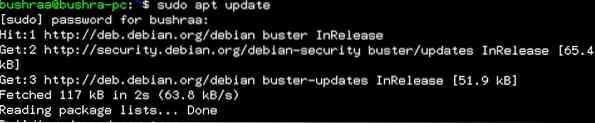
Langkah 2: Menginstal Dependensi yang Diperlukan
Untuk menginstal semua dependensi yang diperlukan untuk menginstal Swift di server Debian 10, jalankan perintah berikut di jendela terminal:
$ sudo apt-get install libncurses5 dentang libcurl4 libpython2.7 libpython2.7-dev
Setelah beberapa waktu, sistem akan meminta Anda untuk meminta izin untuk melanjutkan. tekan kamu untuk mengonfirmasi dan kemudian tekan tombol Memasukkan kunci untuk melanjutkan.
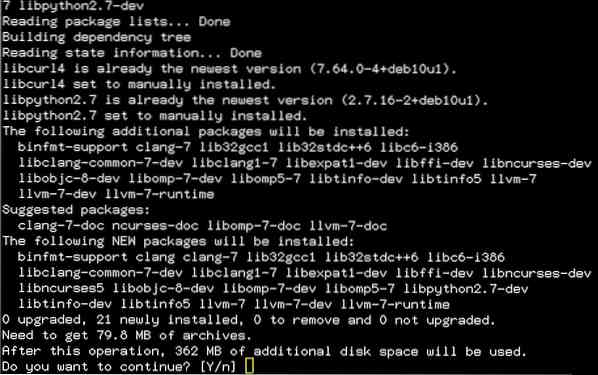
Dengan menggunakan metode ini, pengguna dapat menginstal dan memperbarui semua dependensi yang diperlukan di server mereka.
Langkah 3: Menginstal Swift
Langkah selanjutnya adalah menginstal Swift di server Debian. Karena tidak ada metode yang ditentukan sebelumnya untuk menginstal Swift pada sistem Debian, kami menggunakan tautan berikut untuk menginstal Swift di Ubuntu 18 kami.04 sistem. Versi terbaru yang tersedia pada saat penulisan artikel ini adalah 5.1.3. Jika ada versi lain yang tersedia saat Anda menerapkan metode ini, silakan pilih versi tersebut dengan menggunakan perintah berikut untuk mendapatkan versi arsip terbaru dari Swift:
$wget https://swift.org/builds/swift-5.1.3-rilis/ubuntu1804/swift-5.1.3-RILIS/cepat-5.1.3-RELEASE-ubuntu18.04.ter.gz
Setelah itu, unduhan akan selesai, dan file arsip akan disimpan.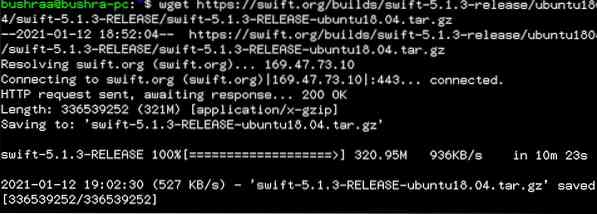
Setelah unduhan paket Swift selesai, ekstrak file arsip yang baru diunduh ini. Jalankan perintah berikut di jendela terminal:
$ tar xzf swift-5.1.3-RELEASE-ubuntu18.04.ter.gz
Selanjutnya, pindahkan folder yang baru diekstrak ini ke direktori opt menggunakan perintah berikut:
$ sudo mv swift-5.1.3-RELEASE-ubuntu18.04 /opt/cepat/
Langkah 4: Mengkonfigurasi Variabel Lingkungan PATH
Anda harus menambahkan jalur instalasi Swift ke dalam variabel lingkungan PATH sistem Anda. Untuk melakukannya, keluarkan perintah berikut:
$ echo "ekspor PATH=/opt/Swift/usr/bin:$PATH" >> ~/.bashrc
Setelah itu, keluarkan yang berikut ini:
$ sumber ~/.bashrc
Ini menandai berakhirnya proses instalasi dan konfigurasi Swift di server Debian 10.
Langkah 5: Memverifikasi Proses Instalasi
Untuk memverifikasi instalasi Swift, jalankan perintah berikut di jendela terminal:
$ cepat -versi
Outputnya akan menampilkan versi Swift yang diinstal di server Anda your. Output ini menunjukkan proses instalasi yang berhasil.
Kesimpulan
Artikel ini menunjukkan kepada Anda metode langkah demi langkah untuk menginstal Swift di server Debian 10. Setelah menginstal Swift, Anda juga dapat memverifikasi instalasi menggunakan langkah terakhir dalam tutorial ini.
 Phenquestions
Phenquestions


